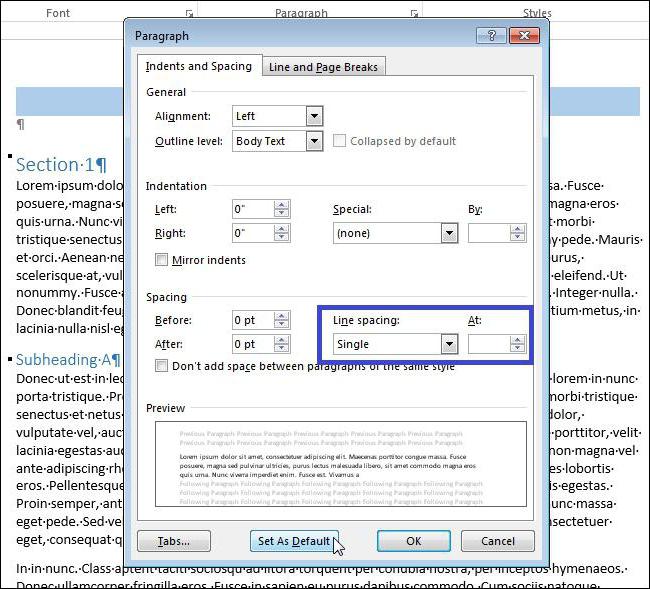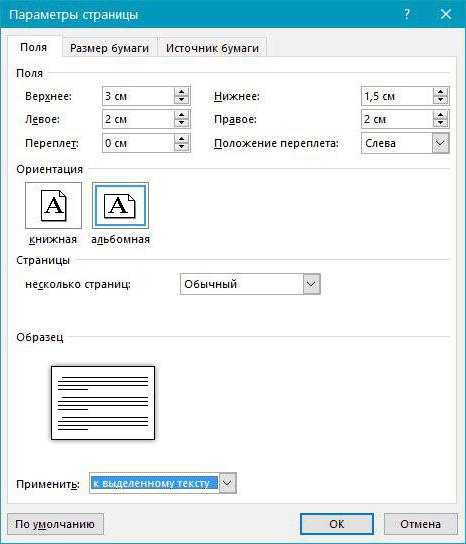Schritt-für-Schritt-Anleitung: Wie man einen Stempel im "Word" macht
Schüler und Studenten verwenden oft TextRedakteur von "Vord" für die Durchführung von Studienarbeiten, Diplomen, Abstracts und Berichten. Dies ist ein sehr praktisches Programm, das eine intuitive Oberfläche hat, die sogar ein Anfänger handhaben kann. Aber nur wenn es sich um übliche Aktionen handelt, wie das Schreiben eines Textes, das Erstellen einer Tabelle, das Hinzufügen eines Bildes.
Einige Lehrer benötigen einen Rahmen mitStempel in Übereinstimmung mit GOST, dessen Erstellung für den Schüler eine recht problematische Aufgabe werden kann. Der Artikel wird Ihnen zeigen, wie man einen Stempel im "Wort" gemäß GOST macht.
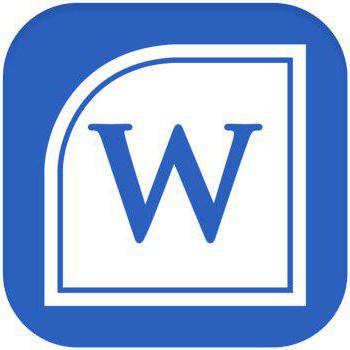
Erster Schritt: Zerlegen Sie das Dokument in Abschnitte
Der erste Schritt, wie man einen Stempel im "Wort" macht,beginnt damit, das gesamte Dokument in Abschnitte zu zerlegen. Dies ist notwendig, um den Hauptteil des Textes, das Inhaltsverzeichnis und die Titelseite zu trennen. Aber das ist nicht der einzige Grund: Teilung ist notwendig, um an einem Ort, an dem es notwendig ist, einen Stempel zu setzen und dessen Verschiebung in unnötige zu verhindern.
Also, wie man einen Stempel im "Wort" macht? Wir brauchen:
- Klicken Sie auf die Registerkarte "Layout" oder "Seitenlayout" (abhängig von der Version des Programms).
- Öffnen Sie die Drop-Down-Liste "Pausen".
- Wählen Sie "Nächste Seite".
- Wiederholen Sie alle Schritte, um eine weitere Lücke zu erstellen.
- Klicken Sie auf "Schließen Sie das Kopf- und Fußzeilenfenster".
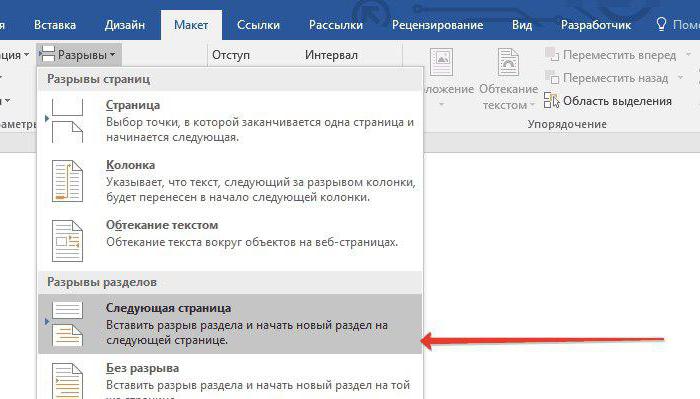
Das ist alles, der erste Schritt der Anweisung, wie man einen Stempel im "Wort" macht, geht direkt zum zweiten.
Zweiter Schritt: Eliminiere die Verbindungen zwischen den Abschnitten
Also gehen wir zur zweiten Stufe der Instruktion, alsmache einen Rahmen mit einem Stempel im "Word". Jetzt müssen wir die Verknüpfungen zwischen allen zuvor erstellten Abschnitten beseitigen. Dies ist notwendig, damit sich der Stempel nicht auf alle Seiten ausbreitet, sondern nur auf einem bleibt.
- Klicken Sie auf die Registerkarte "Einfügen", um dorthin zu gelangen.
- Klicken Sie auf den Pfeil neben der Fußzeile, um die Dropdown-Liste anzuzeigen.
- Klicken Sie in der Liste auf "Fußzeile ändern". Es wird eine Gruppe von Werkzeugen angezeigt, die mit Kopf- und Fußzeilen arbeiten.
- Klicken Sie in der Gruppe Übergänge auf die Schaltfläche "Wie im vorherigen Abschnitt".

Nach den durchgeführten Aktionen wird der Stempel nicht auf alle Seiten angewendet, was bedeutet, dass wir den zweiten Schritt der Anweisung, wie man einen Rahmen erstellt und in das "Wort" einprägt, gemacht haben. Lass uns zur Schöpfung gehen.
Schritt drei: Erstellen Sie einen Rahmen
Jetzt haben wir es endlich geschafft zu schaffendie Marke selbst mit einem Rahmen. Dies ist jedoch nicht die letzte Stufe, aber der Rest ist später. Wir werden den Rahmen natürlich in Übereinstimmung mit GOST erstellen, also müssen wir zuerst einen Rahmen mit den folgenden Einkerbungen an den Rändern hinzufügen:
- Links - 20 mm.
- Von oben - 5 mm.
- Rechts - 5 mm.
- Von unten - 5 mm.
Befolgen Sie dazu die Anweisungen:
- Gehen Sie im Programm zu "Layout".
- Klicken Sie in der Gruppe "Seite einrichten" auf das Tool "Felder", um die Dropdown-Liste zu erweitern.
- Wählen Sie "Benutzerdefinierte Felder" aus der Liste.
- Stellen Sie im Feld "Felder" die Werte ein: links - 2,9 cm, unten - 0,6 cm, oben - 1,4 cm, rechts - 1,3 cm Dies ist notwendig, damit der Text nicht an den Rand des Rahmens geht.

Nach den durchgeführten Aktionen drücken Sie die Schaltfläche "OK", um alle Änderungen zu übernehmen.
Jetzt gehen Sie direkt zum Hinzufügen eines Rahmens zum Dokument. Um dies zu tun, müssen Sie Folgendes tun:
- Gehen Sie im Programm zu "Seitenlayout" oder "Design" (je nach Version).
- Klicken Sie in der Werkzeuggruppe "Seitenhintergrund" auf die Schaltfläche "Seitenränder".
- Dann gehe zu "Seiten".
- Wählen Sie in der ersten Spalte den Eintrag "Rahmen".
- In der Drop-Down-Liste "Anwenden wählen" Zu diesem Abschnitt ".
- Klicken Sie auf die Schaltfläche "Optionen", die sich direkt unter der Dropdown-Liste befindet.
- Im erscheinenden Fenster geben Sie die Werte ein: unten - 0, rechts - 20, oben - 25, links - 21.

Danach klicken Sie auf OK - ein Rahmen erscheint im Dokument.
Schritt vier: Erstellen Sie einen Stempel
Also, wir haben einen Rahmen geschaffen, jetzt reden wir darüber, wie man in GOST einen Stempel nach GOST macht. Dies geschieht mit Hilfe einer Tabelle, hier ist die detaillierte Anleitung:
- Gehen Sie zur Fußzeile der Seite, auf der Sie den Stempel platzieren möchten. Doppelklicken Sie dazu auf den unteren Rand des Blattes.
- Ersetzen Sie in dem Designer, der in der Symbolleiste in der Gruppe Position angezeigt wird, alle Werte mit Null, standardmäßig wird 1,25 angegeben.
- Gehe zur Registerkarte "Einfügen".
- Verwenden Sie das Werkzeug "Tabelle", um es zu erstellen. Geben Sie im Größenauswahlmenü 9 Balken und 8 Zeilen an.
- Drücken Sie die linke Maustaste am linken Rand des Tisches und ziehen Sie die Kante an die linke Kante des Rahmens. Mach das gleiche mit der rechten Kante des Tisches.
- Wählen Sie die gesamte Tabelle aus, indem Sie auf die vier Pfeile oben links klicken.
- Gehen Sie in der Registerkarte "Arbeiten mit Tabellen" zu "Layout".
- Ändern Sie die Höhe aller Zellen auf 0,5 cm.
- Wählen Sie die Spalten einzeln von links ausKanten und ändern ihre Breite. Die erste Säule ist 0,7 cm, die zweite Säule ist 1 cm, die dritte ist 2,3 cm, die vierte ist 1,5 cm, die fünfte ist 1 cm, die sechste ist 6,77 cm, die siebte ist 1,5 cm, die achte ist 1, 5 cm, der neunte - 2 cm.
- Vereinigen Sie die Zellen an den Stellen, an denen es notwendig ist, siehe das Bild unten.

Das ist alles, der Stempel mit dem Rahmen ist erstellt, aber es gibt noch ein paar Details.
Schritt fünf: Fixieren Sie die Höhe der Zellen
Um Daten in die Stempelzellen einzugeben, dehnen sie sich nicht, es ist notwendig, ihre Höhe zu bestimmen. Dies geschieht wie folgt:
- Wählen Sie die Zellen aus.
- Klicken Sie auf RMB.
- Klicken Sie im Menü auf das Werkzeug "Tabelleneigenschaften".
- Aktivieren Sie auf der Registerkarte "Linie" die Schaltfläche "Höhe" und wählen Sie den Modus "Exakt".

Klicken Sie auf OK - Ihr Tisch wird repariert.